ライセンスの取得方法のメモになります。例えば、HDMIのライセンスを取得した場合になります。
XilinxのHDMIのIPのページに行きます。
https://japan.xilinx.com/products/intellectual-property/hdmi.html
次に、IPの評価をクリックします。
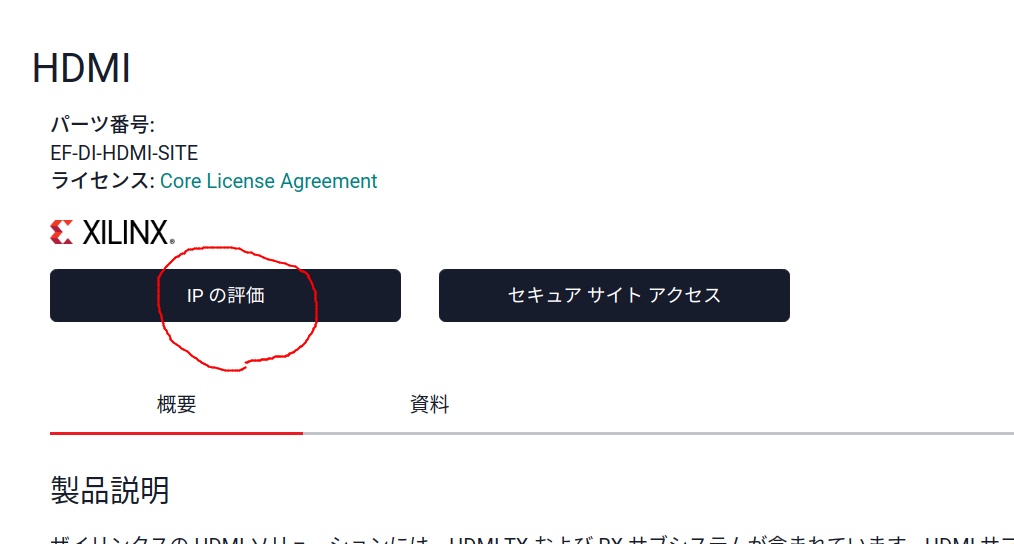
Eメールアドレスとパスワードを求められるので、入力し、サインインをクリックします
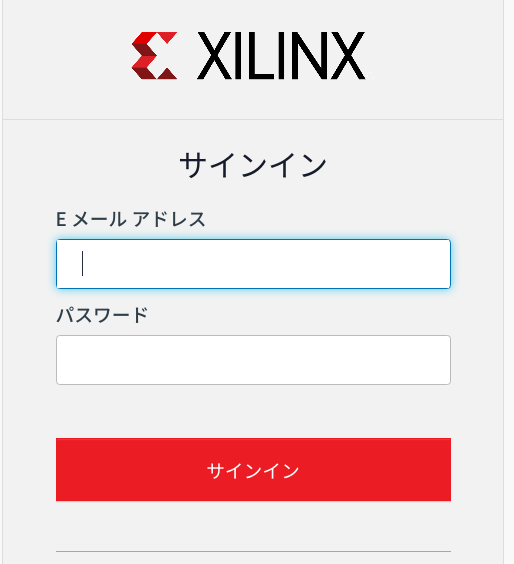
Product Licensingのページで必要事項を入力して、Nextをクリックします。
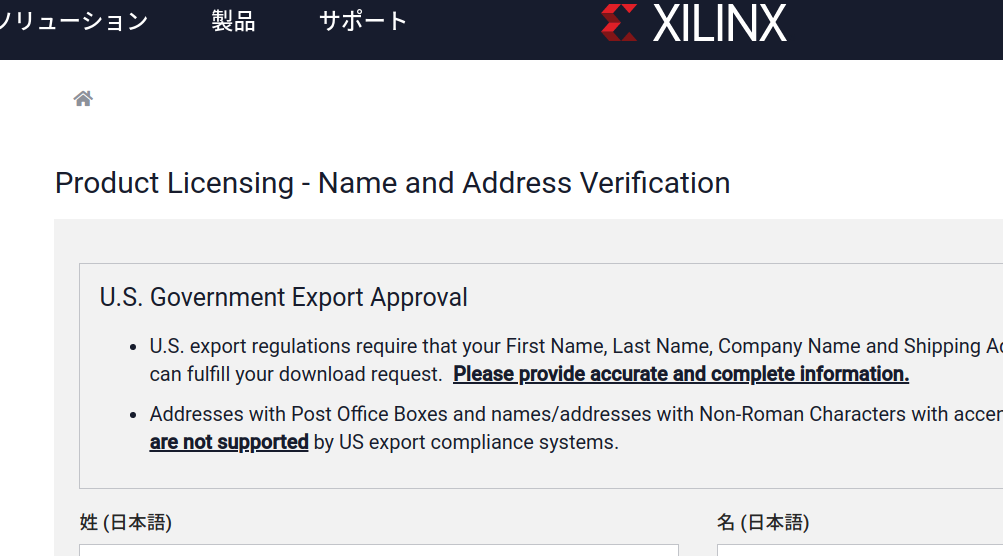
次のProduct Licensingのページで、自分が取得したライセンスがチェックされていることを確認して、Generate Node Locked Licenseをクリックします。
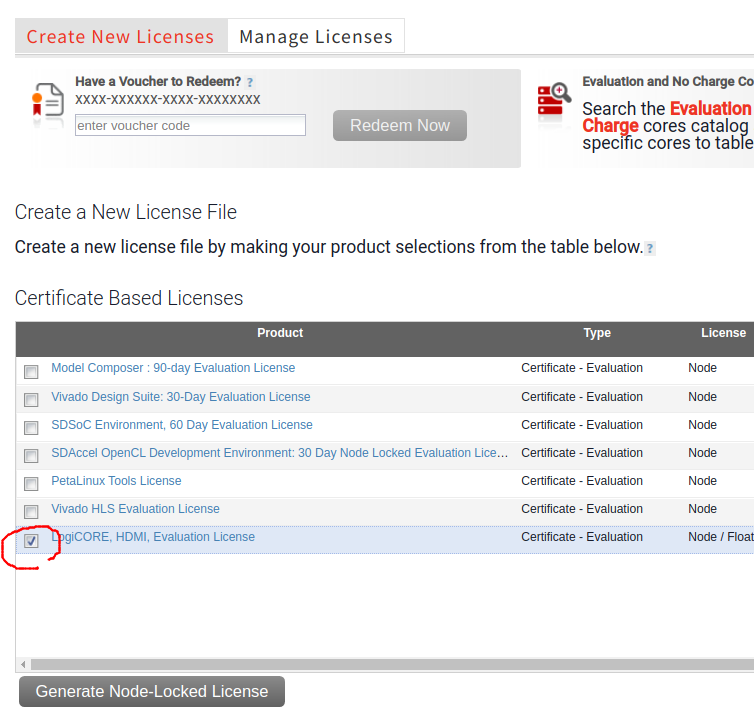
Generate NodeLocked Licenseのページでは、System Informationで、Select Host IDをクリックして、次に、Add Hostをクリックします。
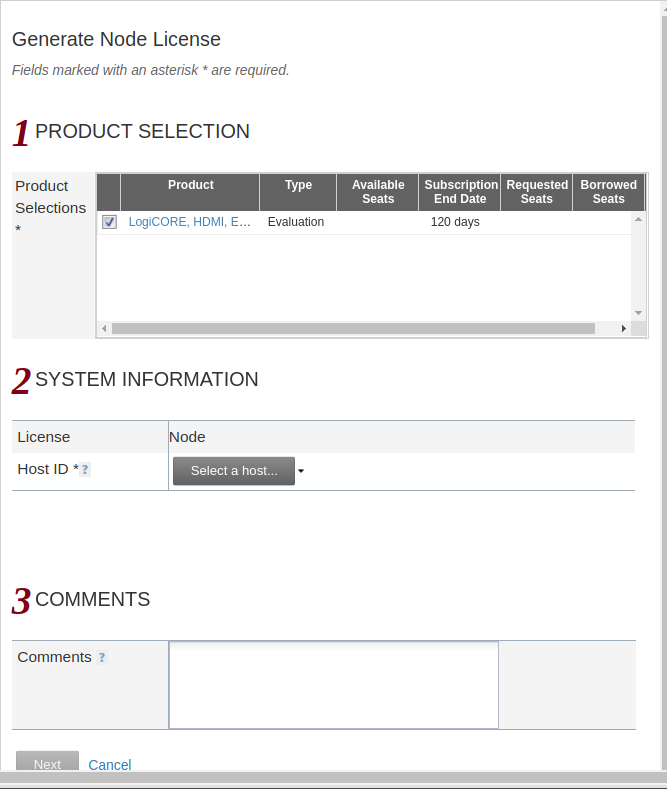
Host NameとOSの情報とMACアドレスを入力し、Nextをクリックします。
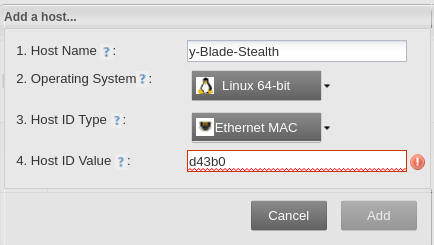
MACアドレスは、Linuxの場合、Terminal等で、ifconfigのコマンドを入力し、etherの欄にあるアドレスを入力します。
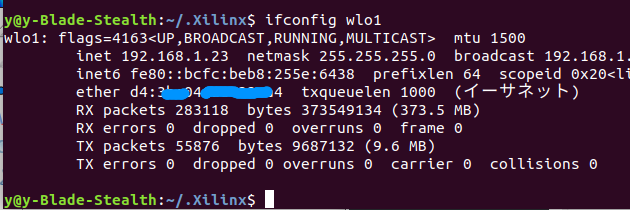
次の画面もNextをクリックします。
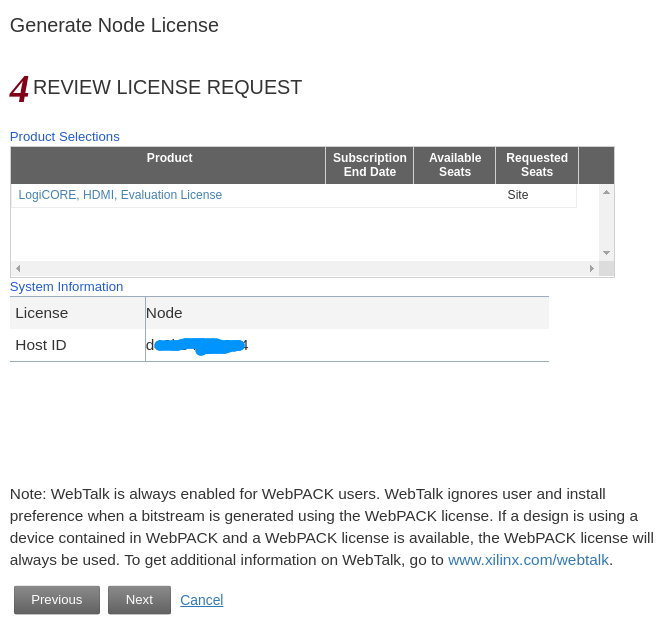
ライセンスを確認して、Acceptをクリックします。
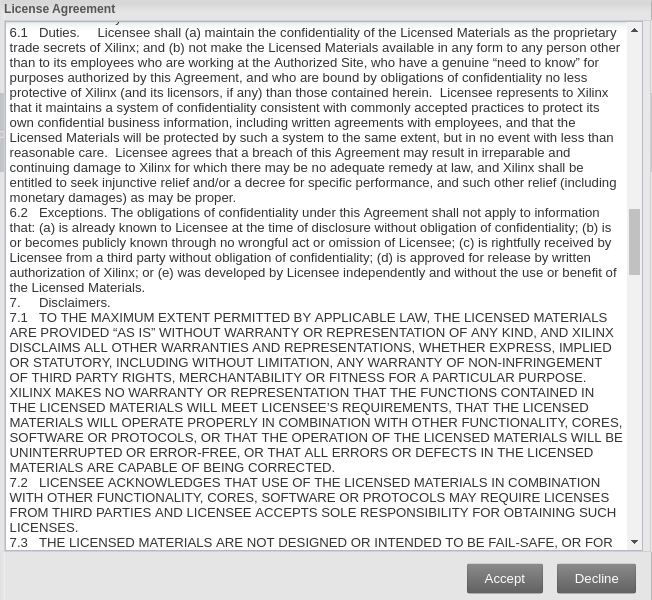
次に、Managed Licenseのタブの画面で、取得したいライセンスを選択した状態で、左したの↓のボタンをクリックします。そうすると、Xilinx.licのファイルのライセンスがダウンロードされます。
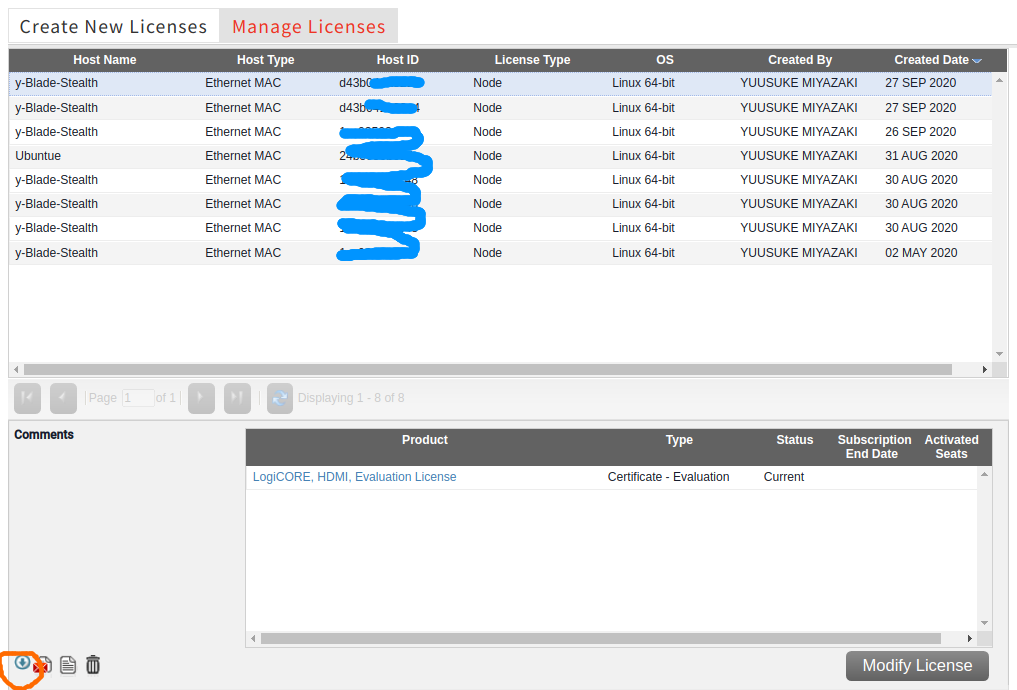
次のVivadoのHelp→Manage Licenseをクリックして、Vivado License Managerを起動します。
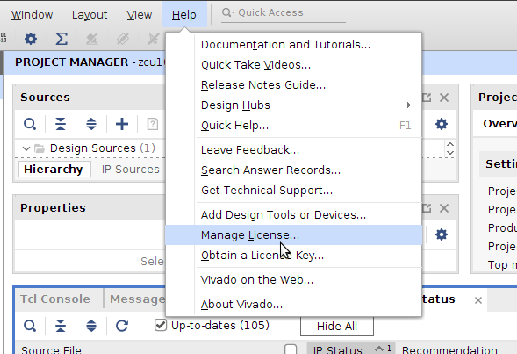
License Managerで、Load LicenseからCopy Liceseをクリックして、先程ダウンロードしたXilinx.licを選択します。
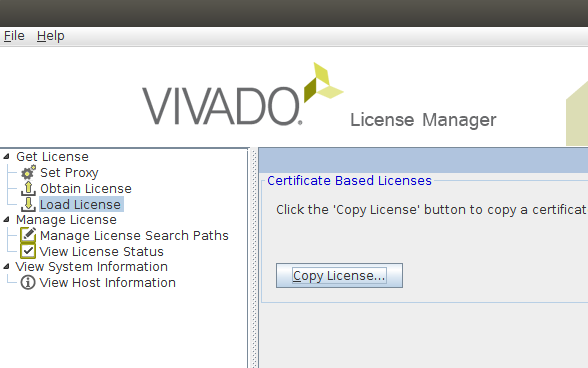
ライセンスのインストールに成功すると、install successfullyの画面が表示されます。
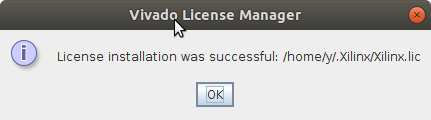
License ManagerのView License Statusで、Refeshを行うとインストールしたライセンスが反映されていると思います。
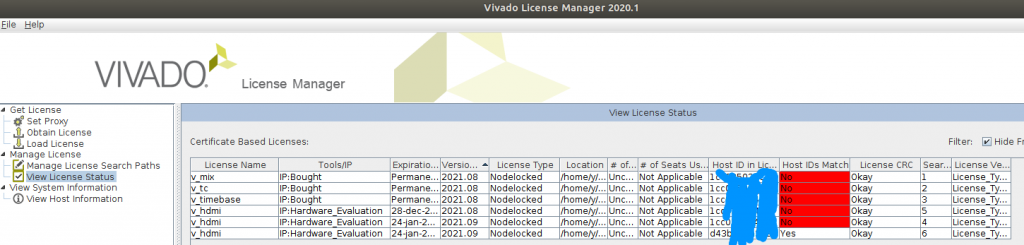
以後、ビルドすると正常にライセンスが反映されていると思います。
参考情報
